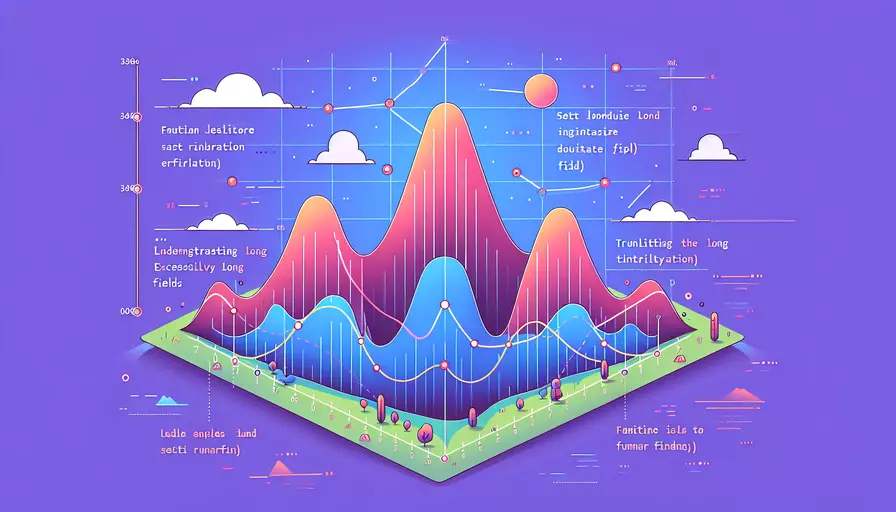
在Vue中设置字段超长省略有以下几种方法:1、使用CSS属性,2、使用JavaScript方法,3、结合Vue指令。这些方法可以帮助你在展示数据时控制字段的长度,使其超出部分用省略号表示,具体实现方式如下。
一、使用CSS属性
使用CSS属性是最简单和常见的方法,可以通过以下几个步骤来实现字段超长省略:
- 设置容器宽度:需要为包含文本的容器设置一个固定宽度,以便超长文本可以被截断。
- 使用
white-space属性:将white-space属性设置为nowrap,使文本在同一行内显示,不会自动换行。 - 使用
overflow属性:将overflow属性设置为hidden,隐藏超出容器宽度的文本部分。 - 使用
text-overflow属性:将text-overflow属性设置为ellipsis,使超出部分显示为省略号。
示例代码如下:
<template>
<div class="text-container">
{{ longText }}
</div>
</template>
<style scoped>
.text-container {
width: 200px; /* 固定宽度 */
white-space: nowrap; /* 不换行 */
overflow: hidden; /* 隐藏超出部分 */
text-overflow: ellipsis; /* 显示省略号 */
}
</style>
<script>
export default {
data() {
return {
longText: '这是一个非常长的文本,需要在超出部分显示省略号。'
};
}
};
</script>
二、使用JavaScript方法
如果需要根据具体的业务逻辑动态设置字段超长省略,可以使用JavaScript方法来截断文本并添加省略号:
- 定义一个方法:在Vue组件中定义一个方法,用于截断超长文本并添加省略号。
- 调用方法:在模板中调用该方法,传递需要处理的文本和最大长度参数。
示例代码如下:
<template>
<div>
{{ truncateText(longText, 20) }}
</div>
</template>
<script>
export default {
data() {
return {
longText: '这是一个非常长的文本,需要在超出部分显示省略号。'
};
},
methods: {
truncateText(text, maxLength) {
if (text.length > maxLength) {
return text.slice(0, maxLength) + '...';
}
return text;
}
}
};
</script>
三、结合Vue指令
使用自定义指令是一种更灵活的方法,可以在多个组件中复用,实现字段超长省略:
- 定义自定义指令:在Vue实例中定义一个自定义指令,用于处理文本截断和省略号显示。
- 应用指令:在模板中应用该指令到需要处理的文本元素上。
示例代码如下:
<template>
<div v-ellipsis="20">
这是一个非常长的文本,需要在超出部分显示省略号。
</div>
</template>
<script>
export default {
directives: {
ellipsis: {
bind(el, binding) {
if (el.textContent.length > binding.value) {
el.textContent = el.textContent.slice(0, binding.value) + '...';
}
}
}
}
};
</script>
这些方法各有优缺点,具体选择哪种方式可以根据实际需求和项目情况来决定。如果文本内容固定,使用CSS属性是最简单和高效的方式。如果需要动态处理文本长度,JavaScript方法和自定义指令会更灵活。
总结起来,Vue中设置字段超长省略的方法包括使用CSS属性、JavaScript方法和自定义指令。每种方法都有其适用的场景,可以根据具体需求选择合适的方式来实现。希望这些方法能够帮助你更好地控制文本显示效果。如果你有更复杂的需求,可以结合这些方法进行自定义优化。
相关问答FAQs:
1. 为什么需要设置字段超长省略?
在Vue开发中,有时候我们会遇到字段内容过长的情况。如果直接显示全部内容,可能会导致页面布局混乱,影响用户体验。因此,我们需要设置字段超长省略,使得字段内容在超过一定长度后自动省略,并在结尾处添加省略号。
2. 如何使用Vue实现字段超长省略?
Vue提供了多种方式来实现字段超长省略,下面介绍两种常用的方法:
方法一:使用CSS的text-overflow属性
在HTML中,将字段内容放置在一个容器元素内,通过设置该容器元素的宽度和overflow属性来实现超长省略。
示例代码如下:
<template>
<div class="container">
{{ longText }}
</div>
</template>
<style>
.container {
width: 200px; /* 容器宽度 */
white-space: nowrap; /* 文本不换行 */
overflow: hidden; /* 隐藏溢出的文本 */
text-overflow: ellipsis; /* 超出部分显示省略号 */
}
</style>
在上述代码中,设置容器的宽度为200px,超过这个宽度的文本将会被隐藏,并在结尾处显示省略号。
方法二:使用Vue过滤器
Vue的过滤器功能可以用于对字段内容进行处理,我们可以利用过滤器来实现字段超长省略。
示例代码如下:
<template>
<div>
{{ longText | truncate(20) }}
</div>
</template>
<script>
Vue.filter('truncate', function(value, length) {
if (value.length > length) {
return value.slice(0, length) + '...';
}
return value;
});
</script>
在上述代码中,我们定义了名为truncate的过滤器,它接受两个参数:字段内容和长度。如果字段内容的长度超过指定的长度,就截取前面一部分内容,并在结尾处添加省略号。
3. 如何动态设置字段超长省略的长度?
有时候,我们可能需要根据不同情况动态地设置字段超长省略的长度。在Vue中,我们可以通过使用计算属性来实现这一功能。
示例代码如下:
<template>
<div class="container">
{{ truncatedText }}
</div>
</template>
<script>
export default {
data() {
return {
longText: '这是一个超长的字段内容...'
};
},
computed: {
truncatedText() {
const maxLength = 10; // 动态设置的最大长度
if (this.longText.length > maxLength) {
return this.longText.slice(0, maxLength) + '...';
}
return this.longText;
}
}
};
</script>
<style>
.container {
width: 200px; /* 容器宽度 */
white-space: nowrap; /* 文本不换行 */
overflow: hidden; /* 隐藏溢出的文本 */
text-overflow: ellipsis; /* 超出部分显示省略号 */
}
</style>
在上述代码中,我们通过计算属性truncatedText来动态设置字段超长省略的长度。根据longText的长度和最大长度maxLength的比较,如果超过最大长度,则截取前面一部分内容并添加省略号,否则显示全部内容。
文章标题:vue如何设置字段超长省略,发布者:不及物动词,转载请注明出处:https://worktile.com/kb/p/3658793

 微信扫一扫
微信扫一扫  支付宝扫一扫
支付宝扫一扫 